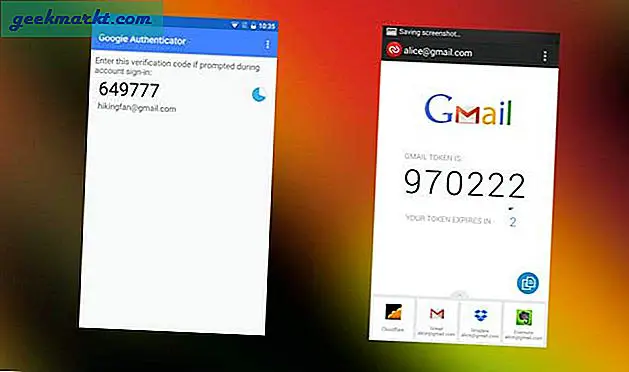Yakın zamanda seyahat arkadaşım olarak ASUS Chromebook Flip C101'i satın aldım. Ve ilk günden beri Netflix'i izlemek için web tarayıcısını kullanıyordum. Tarayıcıdan Netflix izlemekle ilgili bir sorun yaşamasam da, kısa süre önce Chromebook'ta Netflix resmi uygulamasına rastladım. Netflix android uygulamasının tarayıcı üzerinden çok daha iyi bir izleme deneyimi sunduğu ortaya çıktı ve sadece bu değil, aynı zamanda filmleri ve TV şovlarını indirebilir ve bir VPN ile Amerikan Netflix'i izleyebilirsiniz. Eğlenceli geliyor mu? Nasıl yapılacağını görelim.
Oku: Airpod'lar Chromebook'larla Çalışır mı? Evet ama Mükemmel Değil
Başlamadan önce, Chromebook'un ilk nesillerini kullanıyorsanız, önce onu güncellediğinizden emin olun, aksi takdirde Netflix sorunsuz bir şekilde oynatılmaz. Chromebook'unuzu güncellemek için Google Chrome tarayıcısını açın, ekranın üst kısmındaki İngiliz anahtarı simgesine dokunun, "Google Chrome Hakkında" yı seçin ve Güncellemeleri Kontrol Et'i seçin.
Chrome'u güncelledikten sonra, Netflix'i krom tarayıcınızda yerel olarak oynatabiliyor olmanız gerekir. Ancak, VPN desteği ve çevrimdışı indirmeler gibi ek özellikler için Netflix Android uygulamasını yüklemenizi tavsiye ederim.
2017'den sonra piyasaya sürülen hemen hemen her Chromebook, kutudan çıkar çıkmaz Google Play Store'u destekler. Ancak, Chromebook'unuzu 2017'den önce satın aldıysanız, Chromebook'larınızın Android uygulamalarını destekleyip desteklemediğini bu bağlantıdan kontrol edebilirsiniz.
Chromebook'unuzu listede buluyor ancak yine de Google Play Store'u bulamıyorsanız, Ayarlar'dan etkinleştirmeniz gerekir. Bunu yapmak için önce makalenin başında size gösterdiğim adımları kullanarak Chromebook'unuzu güncelleyin. Ardından, Chromebook'unuz güncellendikten sonra durum alanına gidin ve Ayarlar çark dişi. Şuraya gitGoogle Oyun mağazası bölümü ve kontrol edinChromebook'unuzda Google Play Store'u etkinleştirin. Google'ın hizmet şartlarını kabul edin. Ve artık Google Play Store uygulamasını kullanabilmelisiniz.
Dinlenmek kolaydır. Netflix'i Chromebook'a indirmek için aşağıdaki adımları izleyin
1. Chromebook'unuzda Google Play Store'u açın
2. Netflix'i arayın ve uygulamayı yükleyin
3. Yüklendikten sonra Netflix uygulamasını açın ve hesabınızla Giriş Yapın
4. Ardından, ekranın alt orta kısmındaki İndir düğmesine dokunun
5. Ekranın ortasındaki "İndirilecek bir şey bul" düğmesine dokunun \
6. İndirmek istediğiniz şovu veya filmi arayın
7. İndirmek istediğiniz filmin veya bölümün yanındaki indirme düğmesine dokunun (bir ok gibi görünür)
8. Öğeyi indirme listenizden kaldırmak için,sil düğmesi ("x" harfine benzer) filmin veya şovun yanında
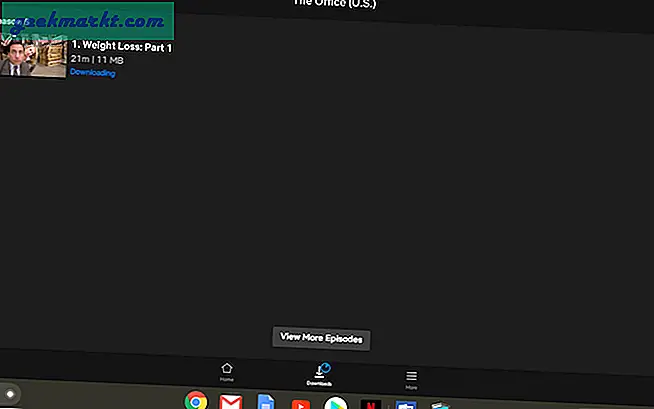
Amerikan Netflix'i Chromebook'a nasıl indirebilirim?
Görünüşe göre, Chromebook'ta Amerikan Netflix'i izlemek için seçkin VPN hizmetlerini kullanabilir ve hatta çevrimdışı kullanım için indirebilirsiniz. Değil tüm ücretsiz VPN'ler Netflix ile çalışırancak NordVPN, ExpressVPN, Smart DNS Proxy gibi birkaç ücretli VPN genellikle iyi çalışır. ben tavsiye ederim VPN hizmeti için ödeme yapmadan önce müşteri temsilcisi ile onaylarsınız.
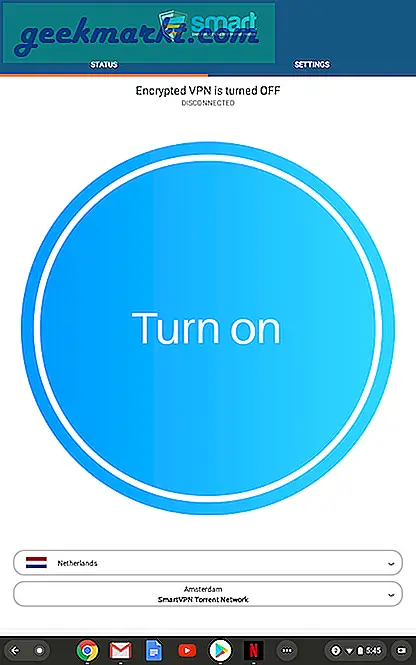
Google Play Store'daki Smart DNS Proxy VPN uygulamasını kullandım ve birkaç VPN sunucusunu denedim ve birkaç denemede benim için çalışıyor. Chromebook'ta Amerikan Netflix'i (tam anlamıyla "The Office US") izleyebildim. Ve sadece bu değil, bölümleri çevrimdışı kullanım için bile indirebildim.
Netflix Proxy Hatası
Bir Netflix proxy sunucusu veya VPN hatasıyla karşılaşırsanız, Netflix uygulamasını kaldırmanız ve Smart DNS Proxy VPN sunucunuz AÇIK durumdayken Google Play mağazasından yeniden yüklemeniz yeterlidir. Bu, Netflix'i eyaletlerden göz attığınıza inandıracak, Netflix planlarını USD cinsinden görüyorsanız, uygulama indirildikten sonra kaydol düğmesine dokunarak çapraz kontrol edebilirsiniz. VPN arka planda çalışırken hesabınıza giriş yapın ve Netflix şovlarını indirebilmeniz ve izleyebilmeniz gerekir.